CAD如何重新生成图案填充边界
在CAD中,使用“重新创建边界”按钮,可以围绕选定的图案填充生成闭合多段线或面域对象,也可以指定将新的边界对象与整个图案填充相关联。接下来我们用一个实例来看一下CAD中如何重新生成图案填充边界吧!
1. 打开一个图形文件,如下图所示,为这个无边界的图案填充重新生成边界。
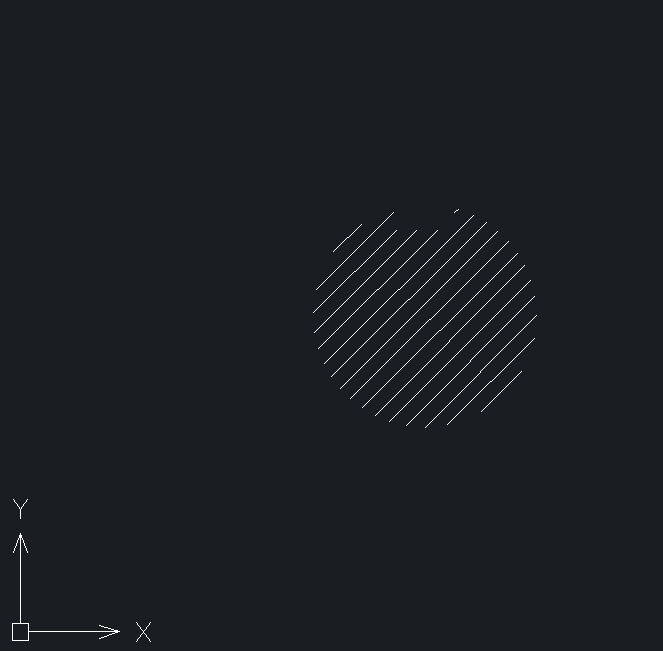
2. 选择这个图案填充对象,接着按鼠标右键选择【编辑填充】,打开【填充】对话框,点击【重新创建边界】按钮。
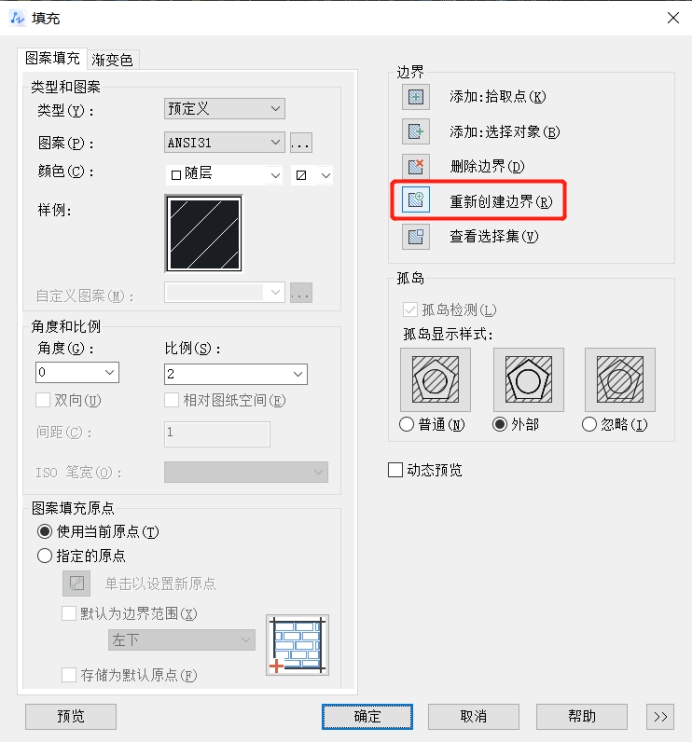
3. 在命令行提示“输入边界对象的类型 [面域(R)/多段线(P)] <多段线>:”时按回车键确认,创建多段线边界。
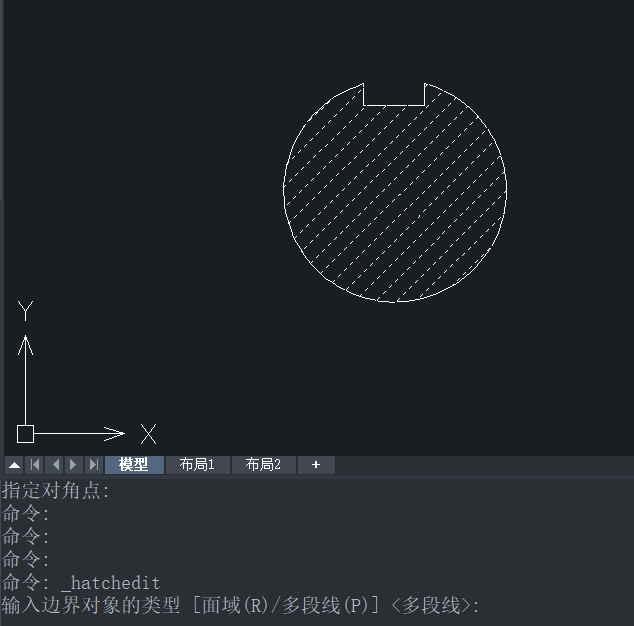
4. 在命令行提示“要重新关联图案填充与新边界吗? [是(Y)/否(N)]:”时,输入“Y”并按回车键确认,返回【填充】对话框后点击【确定】即可。
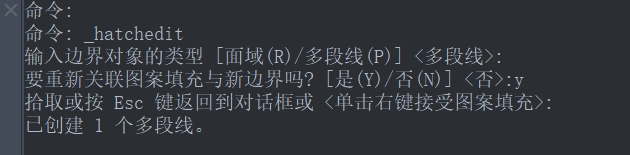
5. 重新创建边界前后的对比如下图所示,左边是创建前,右边是创建后。
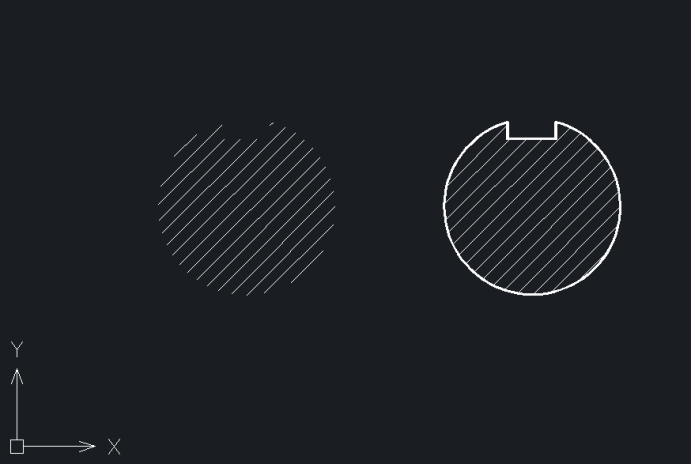
以上是CAD中重新生成图案填充边界的方法步骤,希望可以帮助到大家!
推荐阅读:CAD制图
推荐阅读:CAD制图软件
·定档6.27!中望2024年度产品发布会将在广州举行,诚邀预约观看直播2024-06-17
·中望软件“出海”20年:代表中国工软征战世界2024-04-30
·2024中望教育渠道合作伙伴大会成功举办,开启工软人才培养新征程2024-03-29
·中望将亮相2024汉诺威工业博览会,让世界看见中国工业2024-03-21
·中望携手鸿蒙生态,共创国产工业软件生态新格局2024-03-21
·中国厂商第一!IDC权威发布:中望软件领跑国产CAD软件市场2024-03-20
·荣耀封顶!中望软件总部大厦即将载梦启航2024-02-02
·加码安全:中望信创引领自然资源行业技术创新与方案升级2024-01-03
·玩趣3D:如何应用中望3D,快速设计基站天线传动螺杆?2022-02-10
·趣玩3D:使用中望3D设计车顶帐篷,为户外休闲增添新装备2021-11-25
·现代与历史的碰撞:阿根廷学生应用中望3D,技术重现达·芬奇“飞碟”坦克原型2021-09-26
·我的珠宝人生:西班牙设计师用中望3D设计华美珠宝2021-09-26
·9个小妙招,切换至中望CAD竟可以如此顺畅快速 2021-09-06
·原来插头是这样设计的,看完你学会了吗?2021-09-06
·玩趣3D:如何使用中望3D设计光学反光碗2021-09-01
·玩趣3D:如何巧用中望3D 2022新功能,设计专属相机?2021-08-10
·三个方法教你快速修改直线长度2024-01-30
·CAD让图层按照名称来排列的方法2020-07-20
·CAD如何绘制传动轮装配(上)2022-10-18
·CAD阵列怎么设置距离2017-04-18
·CAD如何操作折弯标注命令(DIMJOGGED)2017-05-23
·CAD怎么画两圆的公切线?2022-05-07
·CAD中文字如何旋转2020-08-12
·CAD怎么重新连接炸开的文字2018-12-26














